Probléma van a Microsoft egyik termékével kapcsolatban? Segítségre van szüksége egy Microsoft termékhez? Ebben az útmutatóban látni fogjuk, hogyan lehet online beszélgetni a Microsoft ügyfélszolgálati csapatával a lekérdezés megoldásához.
Általánosságban elmondható, hogy ha problémája van a Microsoft vagy más cég termékével kapcsolatban, mindig jó ötlet, hogy keressen a weben, és ellenőrizze, hogy ez egy közös probléma, és ha könnyen megoldható-e a probléma megoldása. Csak akkor forduljon a fejlesztőhöz, vagy a Microsofthoz, ha nem tudja megoldani a problémát, még akkor is, ha az interneten elérhető összes módszert kipróbálta.

Van néhány lehetőség arra, hogy segítséget nyújtson a Microsoft támogatásából. Hívhatja a Microsoft segélyvonalának számát, küldhet e-mailt a támogató csapatnak, vagy használhatja az online csevegést. Ha Windows 10 operációs rendszeren van, akkor a beépített alkalmazás segítségével a Microsoft segítségével támogathatja vagy ütemezheti a hívásokat a Microsoft támogatásáról ütemezett időben.
A rendelkezésre álló támogatási típusok közül a csevegés valószínűleg az egyik kényelmes módja annak, hogy azonnal kapcsolatba léphessen egy Microsoft ügyfélszolgálatával. A csevegéstámogatás előnye, hogy nem kell egyetlen pennyt tölteni egy hanghíváson. Emellett sokan nem érzik magukat kényelmesen egy ismeretlen személynek.
A Microsoft támogatásával történő csevegés megkezdéséhez nem kell telepítenie semmilyen szoftvert vagy bővítményt. A webes böngészők egyikével csevegés közben csatlakozhat a Microsoft támogató csapatához.
Csevegjen a Microsoft ügyfélszolgálatával online
1. lépés: A webböngészőben látogasson el a Microsoft hivatalos oldalára.
2. lépés: Az új böngészőablak megnyitásához kattintson az Első lépések gombra. Alapértelmezés szerint a Microsoft új virtuális támogatója üdvözli Önt. Kövesse a következő két lépést, hogy virtuális ügynök helyett beszéljen egy támogatóval.
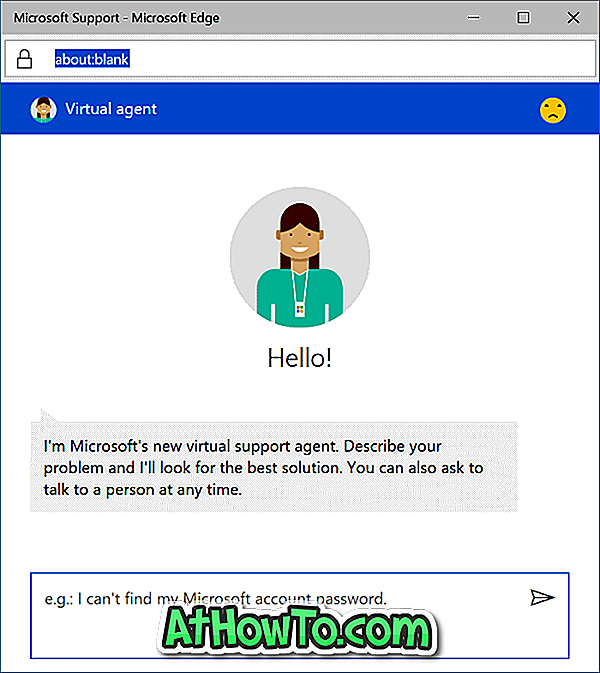
3. lépés: A mezőbe írja be a lekérdezést, majd nyomja meg az Enter billentyűt. Várjon néhány másodpercet a virtuális támogató ügynöktől való visszajátszáshoz.
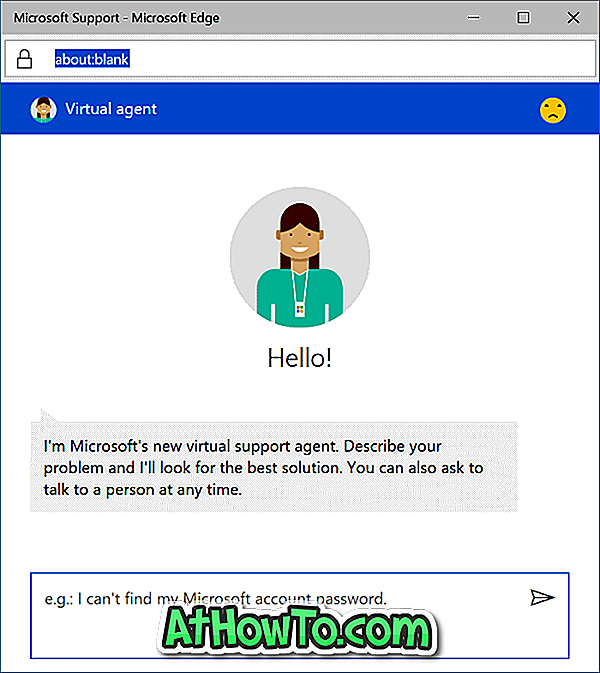
4. lépés: Miután megkapta a visszajátszást, látnia kell: „Remélem, hogy segített. Ha nem, kérjük, ne habozzon átírni a kérdését, vagy beszélhetsz egy személyvel ”. Kattintson a beszélgetésre egy személy linkre.
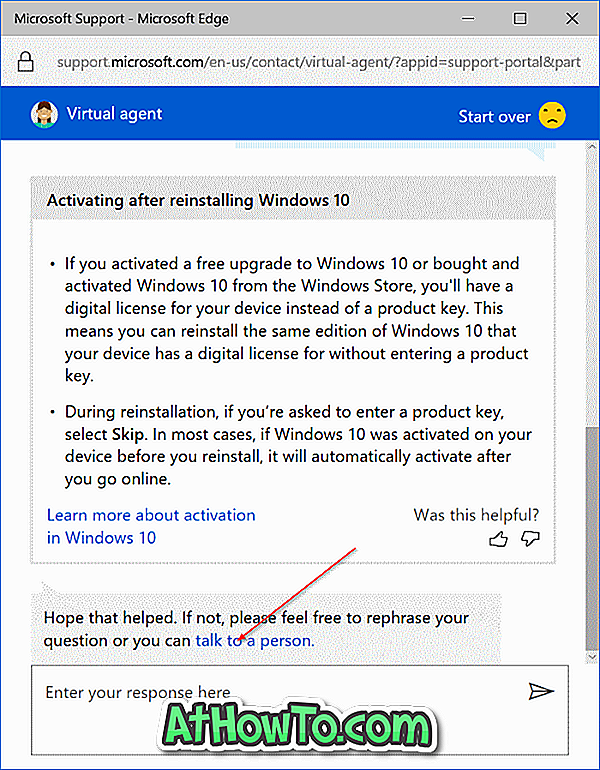
MEGJEGYZÉS: Ha „Remélem, hogy segített. Ha nem, kérjük, ne habozzon újraírni a kérdését, vagy beszélhetsz egy személygel. Az üzenet nem jelenik meg, ne aggódj. Az üzenet megjelenítéséhez kattintson az adott megoldások egyikére (linkekre).
5. lépés: Ha rákattint a beszélgetés egy személyre hivatkozásra, az alábbi lehetőségeket kell látnia.
6. lépés: Kattintson a Csevegés linkre, hogy megkezdje a beszélgetést egy Microsoft támogatási ügynökével. Mint látható a képen, az oldal megjeleníti az aktuális pozícióját a csevegési sorban.

A támogató csevegés során bármikor elhagyhatja a csevegést az End chat lehetőségre kattintva. Ne felejtse el, hogy a csevegés végén hagyja visszajelzését, hogy segítsen a Microsoftnak támogatási rendszerük javításában.
Az online csevegésen kívül a Windows 10 beépített támogatási vagy Get Help alkalmazásával is beszélgethet a Microsoft támogatási csapatával.














